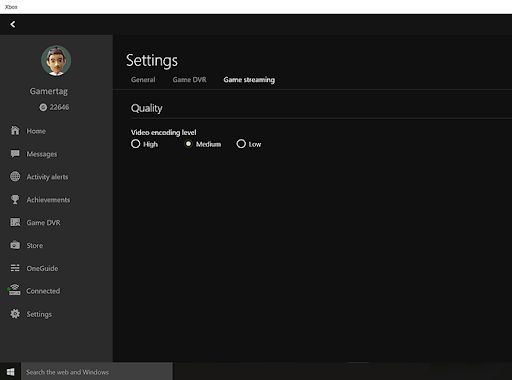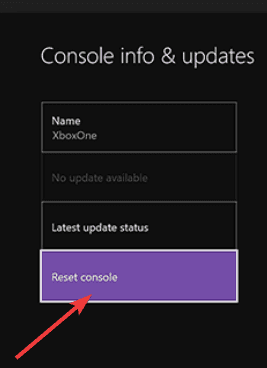Zusammenfassung: Erkennt Ihre Xbox One keine externe Festplatte und sucht nach Auswegen? Damit Ihre Xbox One Ihre externe Festplatte erkennt, starten Sie zunächst Ihre Xbox-Konsole neu, entfernen Sie Ihre externe Festplatte, schließen Sie sie wieder an und schließen Sie sie an einen anderen USB-Anschluss der Xbox an, um zu überprüfen, ob die externe Festplatte erkannt wird oder nicht.
Wenn Sie sich immer noch fragen, wie kann ich meine Xbox dazu bringen, meine externe Festplatte zu erkennen? In diesem Handbuch werde ich Ihnen bei der Fehlerbehebung helfen. Die Xbox One kann keine Probleme mit externen Festplatten erkennen.
Die Xbox One ist die dritte Konsole der Xbox-Spielekonsolen und laut Microsoft ein „All-in-One-Unterhaltungssystem“.
Nun, diese Heimvideospielkonsole der achten Generation und der Nachfolger der Xbox 360-Konsole ist hochentwickelt und bei den Spielern beliebt.
Die Xbox One-Konsole installiert jedes Spiel auf der Festplatte. Einige Spiele sind sehr umfangreich und füllen daher die 500-GB-Festplatte in kürzester Zeit. Glücklicherweise besteht die Möglichkeit, die externe Festplatte für zusätzlichen Speicher an die Xbox One anzuschließen.
In letzter Zeit haben sich viele Spieler darüber beschwert, dass die Xbox One das externe Laufwerk nicht erkennt.
Wenn Sie sich also auch fragen, wie ich meine Xbox One dazu bringen kann, meine externe Festplatte zu erkennen, befolgen Sie die unten aufgeführten Lösungen, um das Problem zu beheben. Zunächst ist es jedoch wichtig, die Anforderungen zu untersuchen, die für eine externe Festplatte zum Speichern von Spielen und Apps von Xbox One erforderlich sind.
Systemanforderungen für externe Speicherlaufwerke:
- Das externe Speicherlaufwerk muss mindestens 128 GB Speicherkapazität haben
- Das externe Speicherlaufwerk verwendet eine USB 3.0-Verbindung. Wenn Sie einen USB-Hub verwenden, sollte dieser 3.0 oder höher sein
- Gleichzeitig können Sie nicht mehr als drei Speichergeräte an die Konsole anschließen.
- Das Speicherlaufwerk muss eine Partition haben. Die Laufwerke werden normalerweise mit einer vorformatierten Partition geliefert.
Nun, die externen Speichergeräte wie Festplatten, Flash-Laufwerke, CDs usw., die diese Anforderungen nicht erfüllen, werden als Medienspeicher behandelt. Dies ist der Grund, warum das Problem wie Xbox One das Problem mit externen Festplatten nicht erkennen kann.
Wenn nun alles gut aussieht, wird bestätigt, dass es kein Hardwareproblem gibt. Befolgen Sie die angegebenen Lösungen mit Bedacht.
Bitte beachten Sie: Die Xbox One formatiert die Festplatte neu. Überprüfen Sie daher vor dem Einrichten der Festplatte mit Xbox One, ob auf der Festplatte keine wesentlichen Informationen gespeichert sind
Was tun, wenn Xbox One keine externe Festplatte erkennt?
Fix 1: Schnell Tweaks
Wie oben erwähnt, um Xbox One zu beheben, wurden externe Festplattenprobleme nicht mehr erkannt. Zunächst müssen Sie die einfachen, schnellen Optimierungen ausprobieren. Dies spart nicht nur Zeit, sondern hilft Ihnen auch, das Problem einfach zu beheben.
- Denken Sie immer daran, Ihre Xbox One-Konsole beim ersten Neustart neu zu starten. Ein einfacher Neustart Ihres Geräts erspart Ihnen viele Schwierigkeiten.
- Nehmen Sie Ihr externes Speichergerät heraus und schließen Sie es erneut an
- Schließen Sie das Gerät an den anderen USB-Anschluss Ihrer Xbox One-Konsole an.
- Schließen Sie die externe Festplatte an Ihren PC oder Laptop an und prüfen Sie, ob sie erkannt wurde.
Wenn die Xbox One die externe Festplatte noch nicht erkennt, fahren Sie mit der nächsten Lösung fort.
Fix 2: Aktualisieren Sie Ihre Xbox One
Überprüfen Sie, ob einige der letzten Xbox One-Updates ausstehen, und aktualisieren Sie die Konsolenfirmware manuell. Dies kann für Sie funktionieren, um Ihr Problem zu lösen.
Befolgen Sie die Schritte, um Xbox One manuell zu aktualisieren:
- Um die Anleitung zu öffnen, drücken Sie die Xbox-Taste
- Wählen Sie dann System> Einstellungen
- Wählen Sie nun System> und gehen Sie zu Updates
Überprüfen Sie, ob ein Update verfügbar ist, und installieren Sie es. Wenn Sie das Update installieren, gehen Sie zu Einstellungen> System> Speicher> und prüfen Sie, ob die Xbox One die externe Festplatte erkennt oder nicht.
Fix 3: Schalten Sie Ihre Konsole aus und wieder ein
Diese Lösung hat für viele Benutzer funktioniert, daher ist es am besten, einen Hard-Power-Zyklus Ihrer Xbox One-Konsole durchzuführen.
Befolgen Sie dazu die folgenden Schritte:
- Halten Sie die Xbox-Taste auf der Konsole mindestens 10 Sekunden lang gedrückt, um die Konsole auszuschalten.
- Wenn es ausgeschaltet ist, schalten Sie Ihre Konsole zurück, indem Sie die Xbox-Taste auf der Vorderseite der Konsole oder die Xbox-Taste auf Ihrem Controller drücken
Bitte beachten Sie: Wenn die Konsole neu gestartet wird und die grüne Startanimation nicht angezeigt wird, wiederholen Sie die oben beschriebenen Schritte. Drücken Sie nun den Netzschalter, bis die Konsole vollständig heruntergefahren ist.
Fix 4: Passen Sie die Energieverwaltung für die Speicherung an
Wenn die Xbox One die externe Festplatte immer noch nicht erkennt, überprüfen Sie unbedingt Ihre Energieeinstellungen.
Befolgen Sie dazu die folgenden Schritte:
- Drücken Sie die Xbox-Taste>, um die Anleitung zu öffnen, und wählen Sie System
- Gehen Sie nun zu Einstellungen> Power & Startup
- Wählen Sie Power Mode & Startup> Bestätigen Sie, dass Ihr Power Mode auf Instant-On eingestellt ist
- Deaktivieren Sie dann die Option Speicher deaktivieren, wenn Xbox ausgeschaltet ist
Starten Sie nun Ihre Xbox neu und gehen Sie zu Einstellungen> Wählen Sie System> Speicher und überprüfen Sie, ob Ihr externes Gerät in der Liste angezeigt wird.
Wenn nicht, funktioniert das Zurücksetzen Ihrer Xbox One möglicherweise, um das Problem zu beheben.
Fix 5: Setzen Sie die Xbox One zurück
Möglicherweise liegt das Problem bei Ihrem Xbox One-Konsolenbetriebssystem. Aus diesem Grund erkennt die Xbox One Ihr externes Speicherlaufwerk nicht.
Sie müssen also nur noch versuchen, Ihre Xbox One zurückzusetzen, ohne die Spiele oder Apps zu löschen.
Bitte beachten Sie: Stellen Sie sicher, dass Sie über die Kontoanmeldeinformationen verfügen, da alle Konten beim Zurücksetzen der Konsole entfernt wurden.
Befolgen Sie dazu die folgenden Schritte:
- Öffnen Sie zunächst die Anleitung, indem Sie auf die Xbox-Schaltfläche klicken und Einstellungen auswählen
- Wählen Sie dann Alle Einstellungen> System
- Gehen Sie nun zu Konsoleninfo & Updates> wählen Sie Konsole zurücksetzen
- Und wenn Sie dazu aufgefordert werden, möchten Sie Ihre Konsole zurücksetzen> wählen Sie Zurücksetzen und behalten Sie meine Spiele und Apps bei.
Daher setzt das Xbox One-Konsolenbetriebssystem das Löschen potenziell beschädigter Daten zurück, ohne die Spiele oder Apps zu löschen.
Xbox One: Häufig gestellte Fragen:
1: Wie erkenne ich meinen externen Speicher?
Führen Sie die folgenden Schritte aus, um zu überprüfen, ob Ihre Konsole die externe Festplatte erkennt:
- Drücken Sie die Xbox-Taste>, um die Anleitung zu öffnen.
- Wählen Sie dann System> Einstellungen> System> Speicher.
- Überprüfen Sie, ob Ihr Speichergerät in dieser Liste aufgeführt ist oder nicht.
2: Welches Format benötigt eine externe Festplatte für Xbox One?
FAT32 ist das Dateisystem, das für die meisten Spielekonsolen benötigt wird. Nun, viele externe Festplatten sind mit NTFS formatiert, aber für die Xbox One ist ein FAT32-System erforderlich. Wenn Ihre externe Festplatte nicht FAT32 ist, formatieren Sie Ihre externe Festplatte in FAT32.
3: Warum wird meine externe Festplatte nicht auf Xbox One angezeigt?
Es kann vorkommen, dass die externe Festplatte nicht die Systemanforderungen erfüllt, die Xbox One zum Speichern von Spielen oder Apps benötigt.
Oder Ihre externe Festplatte ist nicht mit FAT32 formatiert und wird daher von Xbox One nicht erkannt.
4: Wie verwalte ich den Speicher auf Xbox One?
Es ist sehr wichtig, den Xbox One-Speicher zu verwalten. Wenn Ihre Xbox also voll ist und Sie die Spiele oder Apps deinstallieren, die Sie nicht verwenden, entfernen Sie die verbleibenden Add-Ons. Sie können auch die Spiele verkleinern und die 4K-Assets entfernen. Oder übertragen Sie die Artikel vom internen in den externen Speicher.
Empfohlene Lösung – zu machen Ihr PC / Laptop ist fehlerfrei
Wenn Sie feststellen, dass Ihr Windows-PC / Laptop langsam läuft oder Sie auf verschiedene hartnäckige PC-Fehler und -Probleme stoßen, wird empfohlen, Ihr System mit dem einzigen zu scannen PC Reparatur Werkzeug.
Dies ist ein fortschrittliches und multifunktionales Reparaturwerkzeug, das durch einmaliges Scannen verschiedene Windows-Probleme und hartnäckige Computerfehler erkennt und behebt.
Auf diese Weise können Sie verschiedene Aktualisierungsfehler beheben, beschädigte Windows-Systemdateien, DLL-Fehler, Registrierungsfehler reparieren, Viren- oder Malware-Infektionen verhindern und vieles mehr.
Dies behebt nicht nur Fehler, sondern optimiert auch die Leistung Ihres Windows-PCs wie einen neuen, um die Spieleleistung zu optimieren.
Holen Sie sich das PC-Reparatur Werkzeug, um PC-Fehler zu beheben und die Leistung zu verbessern
Jetzt bist du dran
Nun, hier ist meine Arbeit erledigt. Ich habe mein Bestes getan, um die vollständigen Informationen aufzulisten, um das Problem zu beheben, dass Xbox One die externe Festplatte nicht erkennt.
Jetzt sind Sie an der Reihe, den Lösungen zu folgen. Wir hoffen, dass eine unserer Lösungen Ihnen hilft, das Problem zu lösen, und dass Ihre Xbox One die externe Festplatte erkennt.
Stellen Sie sicher, dass Sie die aufgeführten Lösungen sorgfältig befolgen. Es wird geschätzt, dass der Artikel für Sie funktioniert, und hoffentlich haben Sie jetzt mehr Platz, um Ihre Spiele zu speichern.
Wenn ich etwas verpasst habe oder einen Vorschlag habe, schreiben Sie uns bitte und vergessen Sie nicht, auf Facebook und Twitter einen großen Daumen hoch zu geben
Viel Glück..!
Hardeep has always been a Windows lover ever since she got her hands on her first Windows XP PC. She has always been enthusiastic about technological stuff, especially Artificial Intelligence (AI) computing. Before joining PC Error Fix, she worked as a freelancer and worked on numerous technical projects.